
iPhoneのマップとGoogle マップの徹底比較!おすすめは?
Contents[OPEN]
「Google マップ」の基本の使い方
「Google マップ」を開くと、下の画面が表示されます。

画面の上部には「検索バー」、中央には「現在地のマップ」、下部には「選択している場所の情報」と5つのアイコンが表示されています。
右下の2つのアイコンは、それぞれ「現在地アイコン」と「経路アイコン」となります。
目的地を検索したい場合は、画面上部の「ここで検索」と書かれている欄に検索したい場所や住所を入力しましょう。
例えば、東京スカイツリーの場所を調べたい場合、「東京スカイツリー」と入力し、「検索」をタップします。
すると下の画像のように、東京スカイツリーの場所が表示されます。
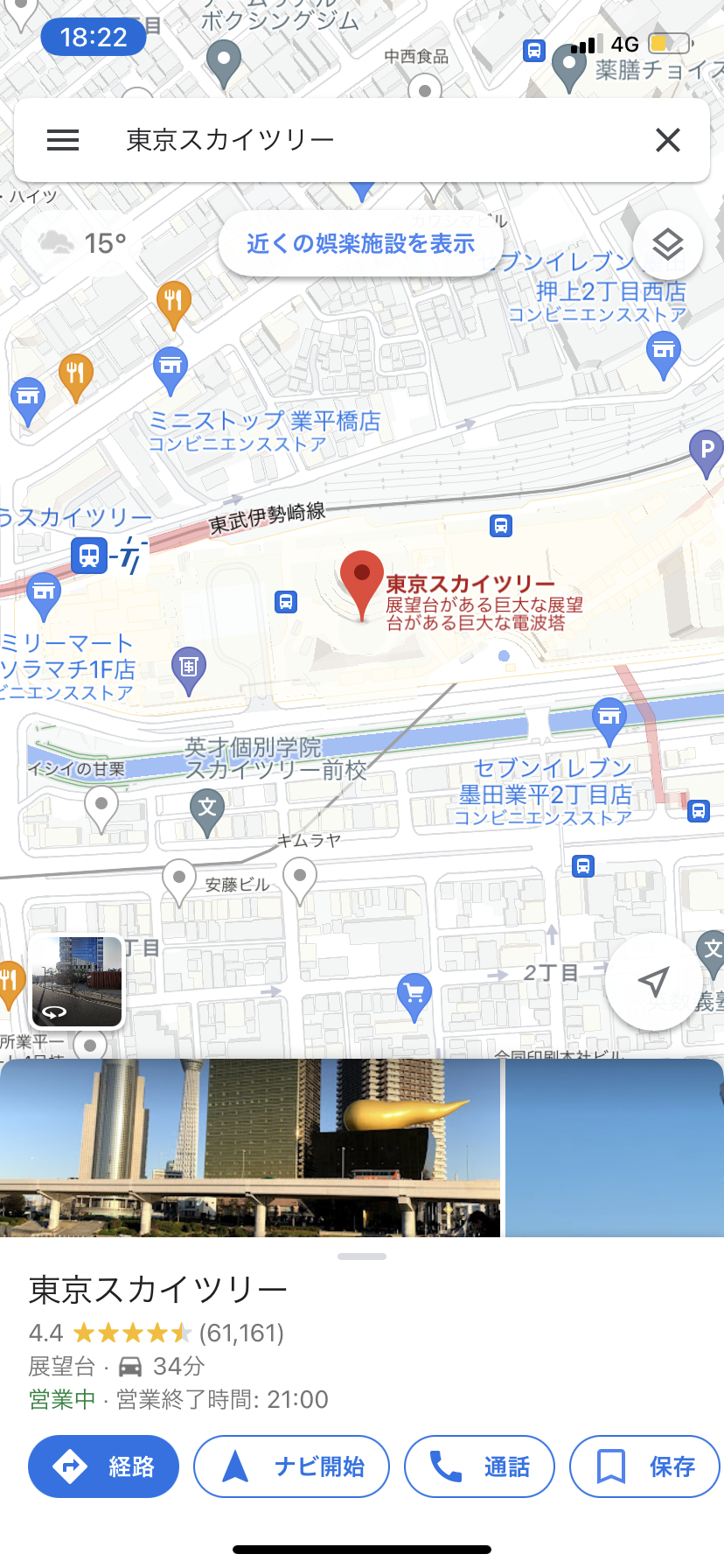
下のウィンドウを上にスワイプすると、東京スカイツリーに関する情報が表示されます。
マップの表示形式を切り替えたい場合は、右上の「四角が重なっているアイコン」をタップしましょう。
「地図の種類」と「地図の詳細」の中から好きなモードを選択できます。
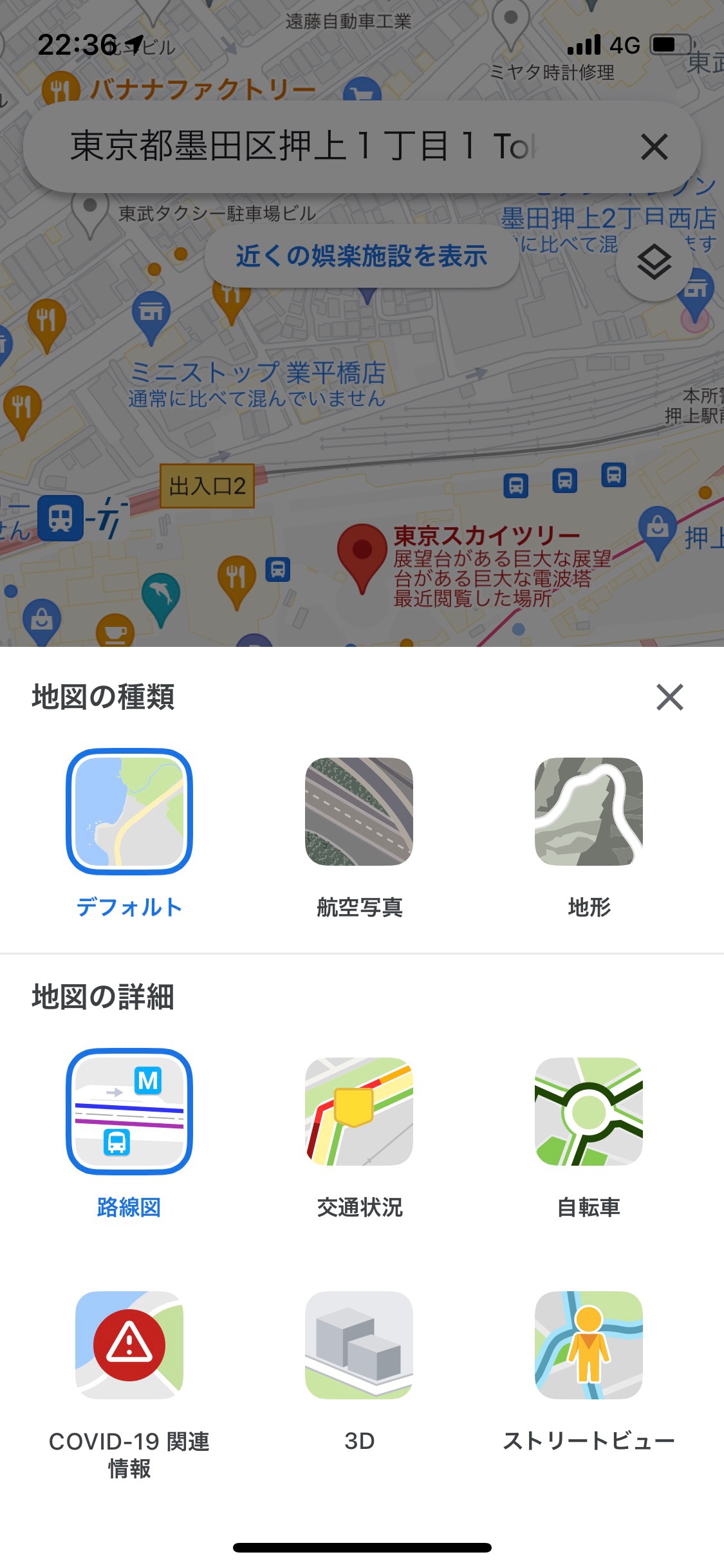
「iPhone マップ」と「Google マップ」を比較・3D機能
ここでは、「iPhone マップ」と「Google マップ」の3D機能の違いを紹介します。
「iPhone マップ」の「Flyover」とは?
Flyover(フライオーバー)は、世界の主要都市や人気の観光スポットをVRモードで探索できる機能です。
高いところから眺めるだけではなく、実際に街に近づいてビルの間を低飛行している感覚で楽しめます。
対応している都市は、東京、名古屋、大阪などをはじめとする38都市のみです。
Flyoverで東京スカイツリーと見てみると、下の画像のように映し出されます。

影のコントラストは控えめで、ナチュラルな色味で表現されています。
東京タワーの周辺を見ても、車が走っている様子や人が歩いてる姿が見当たらないので、Flyoverでは車や人は画像処理されているようです。
Flyoverの使い方
Flyoverの使い方は、以下のとおりです。
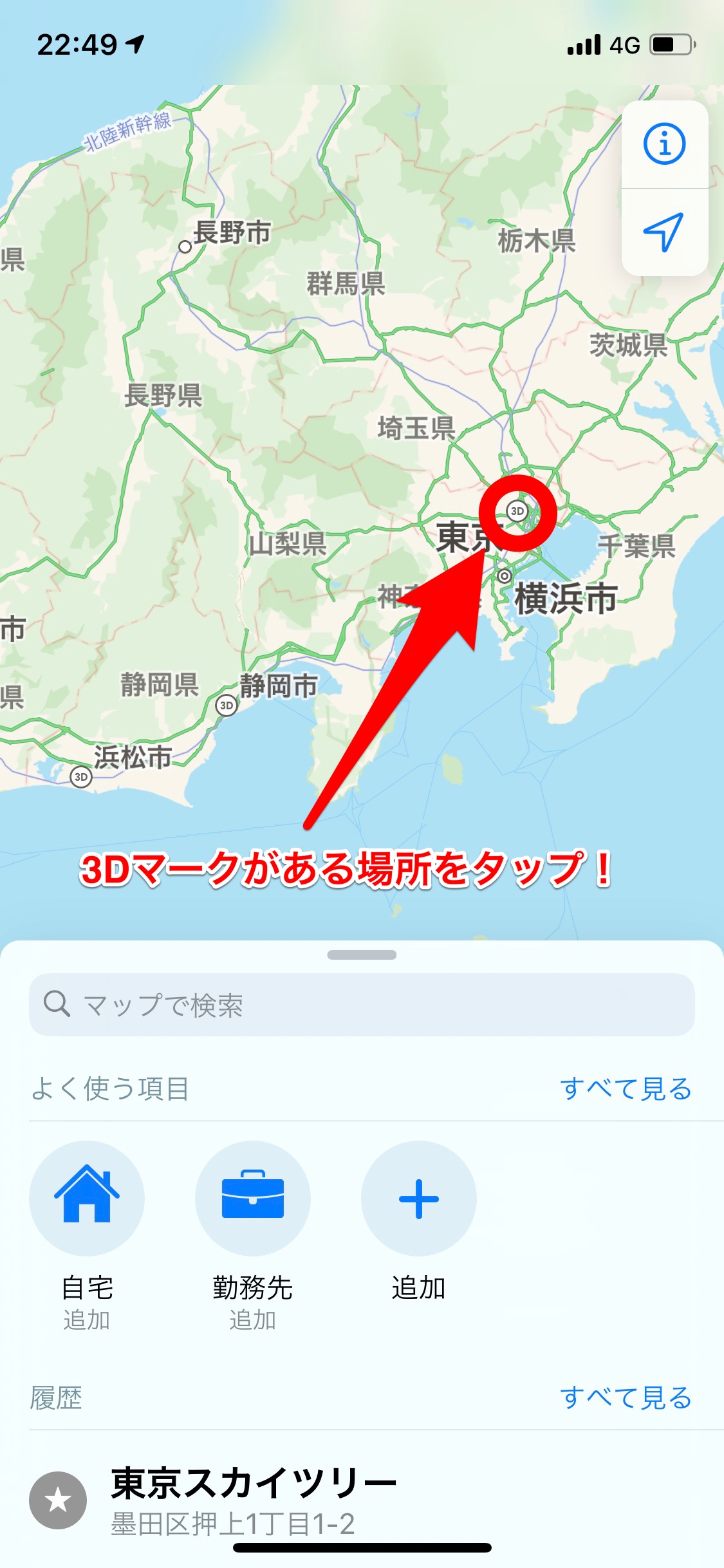
- マップアプリを開きます。
- 右上の「i」アイコンをタップし、「マップ」を選択します。
- 日本全体が分かるぐらいまで地図を縮小します。
- 「3D」ボタンが表示されたらタップします。
- メニューから「Flyover」を選択するとFlyoverが開始されます。
2本の指を画面の上に置き、指と指の間隔を広めると「拡大」、狭めると「縮小」します。
視点を変えたい場合は、携帯を動かしてみましょう。
画面下部の「都市のツアーを開始する」をタップすると、その都市の観光スポットを順番に移動しながら回っていきます。
まるで旅行をしているような感覚を楽しめますよ。
Flyoverを終了したい場合は、画面を一度タップし、画面下部に表示される「✕」をタップします。
Google マップの「Google Earth」とは?
Google Earth(グーグルアース)は、3D化された街の風景を上空から探索できる機能です。
FlyoverのVRモードとは違うので、携帯の向きに合わせてマップを動かすことはできませんが、日本全国に対応している点が強みです。
Google Earthで東京スカイツリーと見てみると、下の画像のように映し出されます。

全体的に青みがかっており、Flyoverよりも色は鮮やかですが、ズームをするとボケてしまうので、解像度はFlyoverの方が高いです。
Google Earthの使い方
Google Earthの使い方は、以下のとおりです。
※Google Earthを使うには、専用アプリをインストールしておく必要があります。
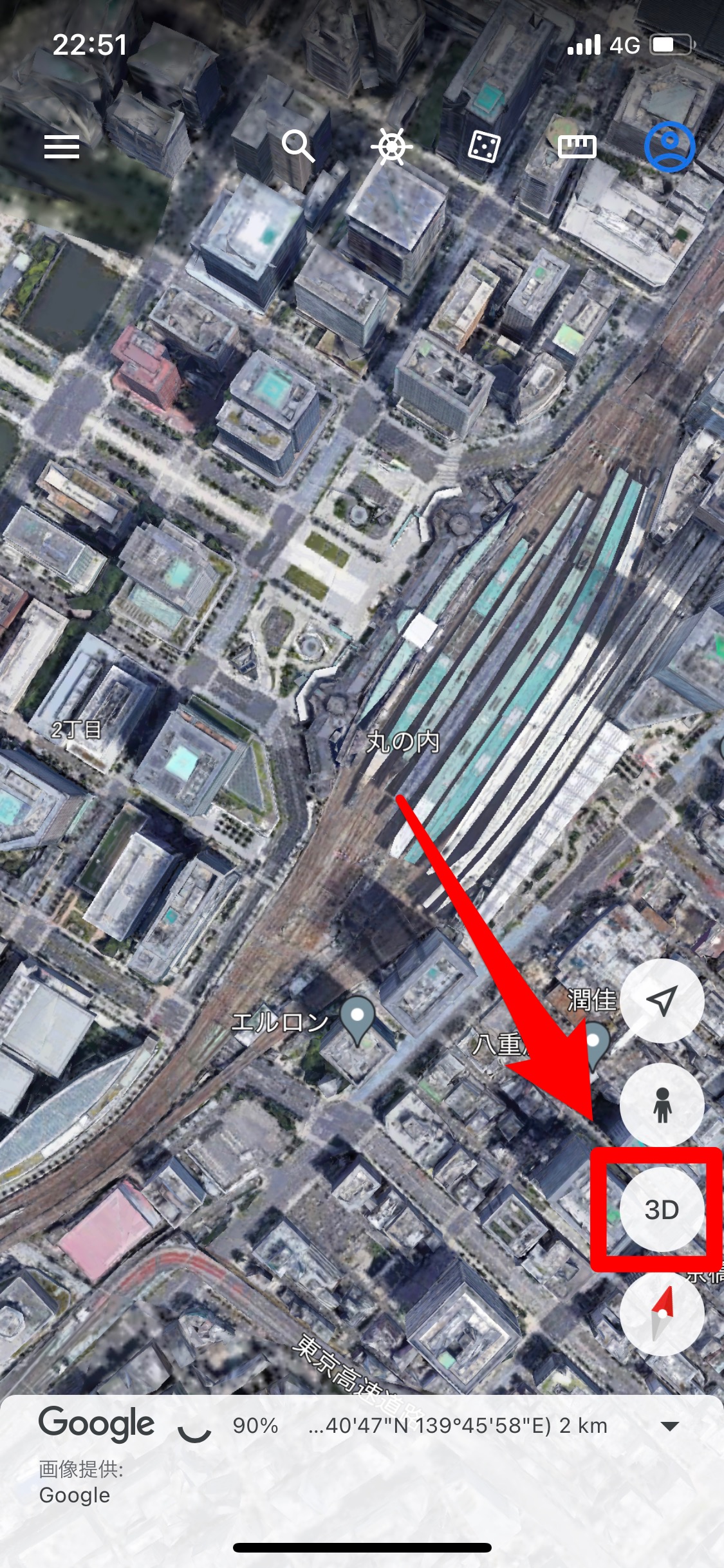
- Google Earthアプリを開きます。
- 画面右下の「3D」ボタンをタップすると3D機能が有効化されます。
3D機能を止めたい場合は、右下の「2D」ボタンをタップしましょう。
- VRモードで街の景色を眺めたい人は、Flyoverがおすすめ。
- 日本全国に対応しているアプリを使いたい人は、Google Earthがおすすめ。
「iPhone マップ」と「Google マップ」を比較・風景を見る機能
ここでは、「iPhone マップ」と「Google マップ」の風景を見る機能の違いを紹介します。
iPhoneの「マップ」の「Look Around」を使おう!
Look Around(ルックアラウンド)は、iPhoneマップ上の風景を360度見渡しながら移動できる機能です。
東京、神奈川、愛知、大阪、京都、奈良、茨城、埼玉、千葉、滋賀、兵庫の各都府県の一部地域で利用できます。
Look Aroundの特徴は、地図を見ながらその場所の景色を見られることです。
下の画像のように2つの画面を同時に見ながら操作できます。
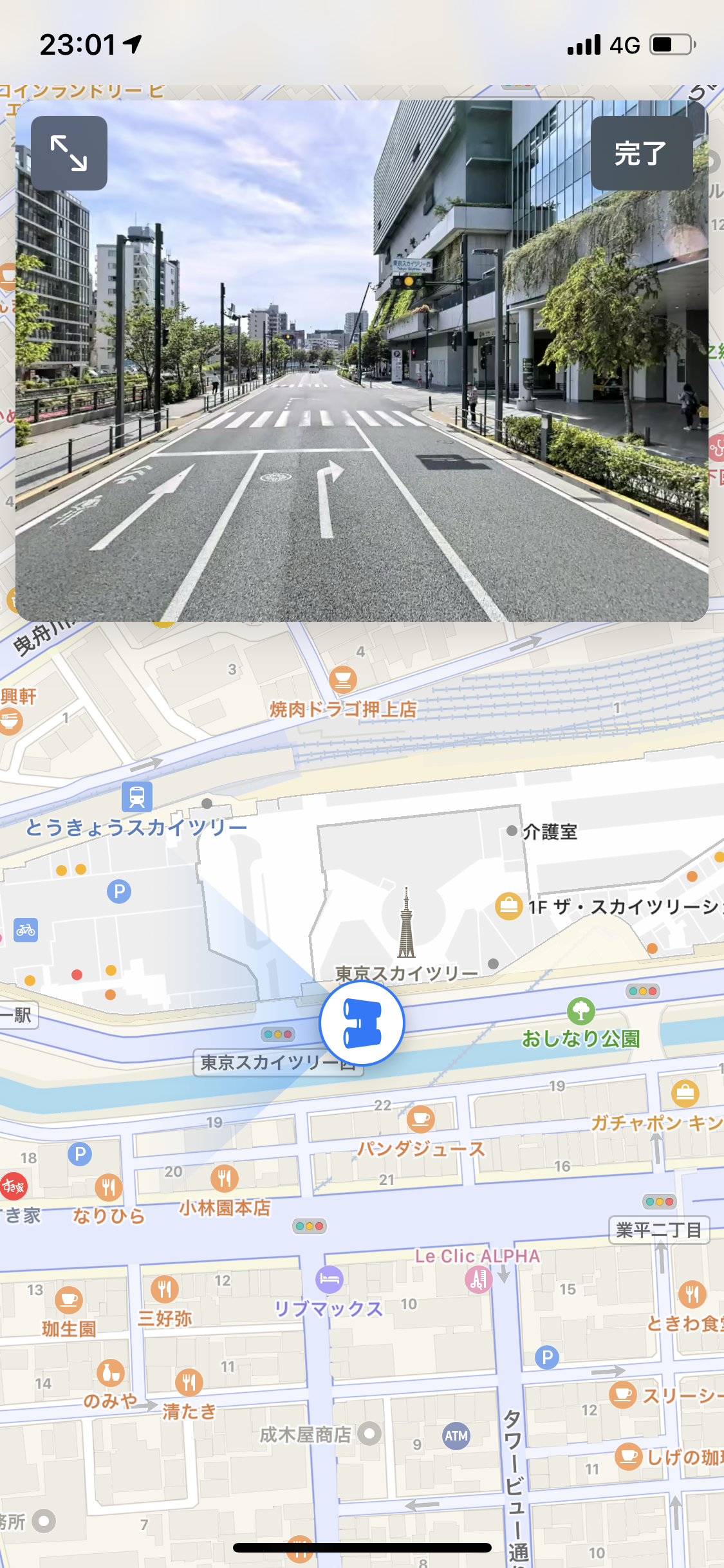
地図と一緒に確認できれば、どこを歩いているのかが分かるので迷う心配がありません。
ちなみに、気になるお店をタップすると、そのお店の情報を表示させることもできるので、店の外観を確認しながら口コミも一緒に見たい場合に便利です。
Look Aroundの使い方
Look Aroundの使い方は、以下のとおりです。
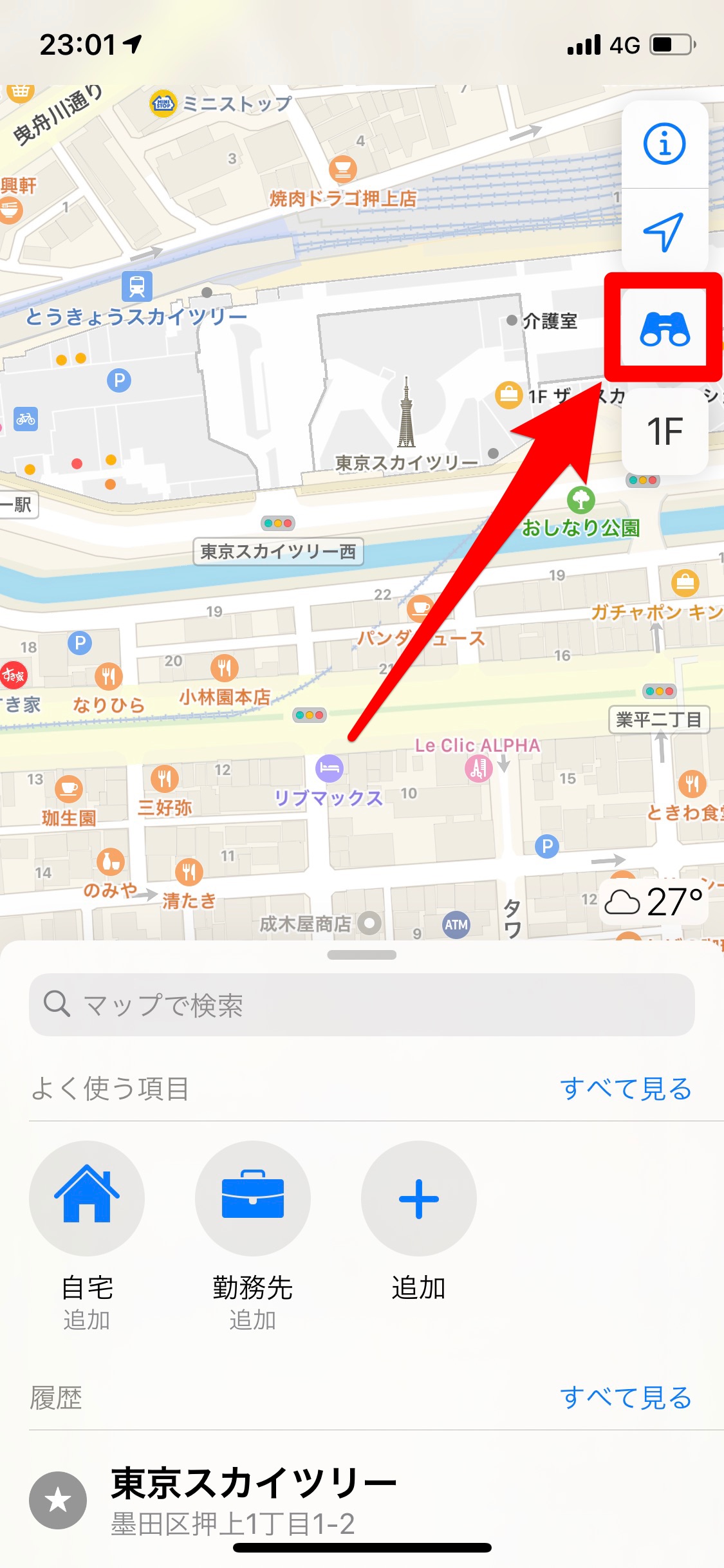
- マップアプリを開きます。
- Look Aroundが対応している場所を表示させます(右上に虫眼鏡マークが表示されます)。
- 右上に虫眼鏡マークをタップしたらLook Aroundが開始されます。
青色で表示されている場所がLook Aroundに対応している場所です。
下の画面で虫眼鏡マークを動かしながら、上の画面で周囲の画像を確認できます。
Look Aroundを終了させたい場合は、右上の「完了」をタップしましょう。